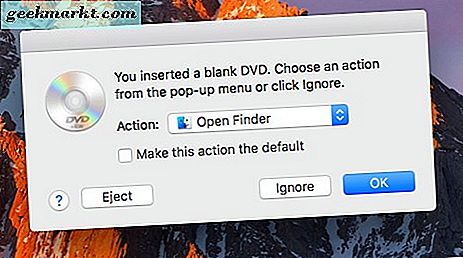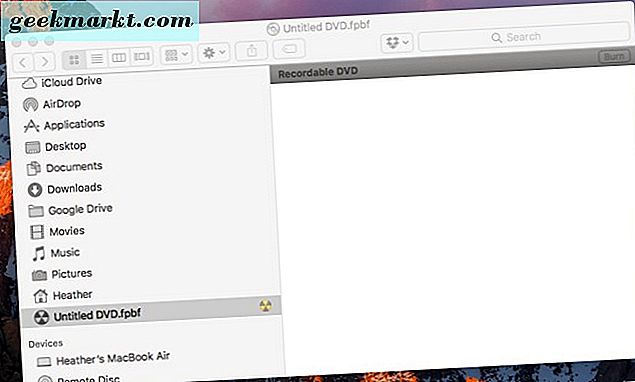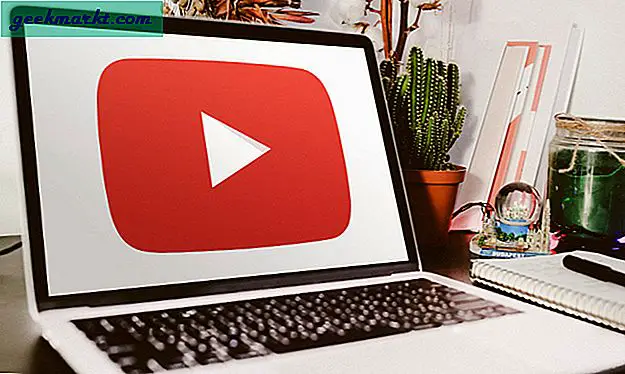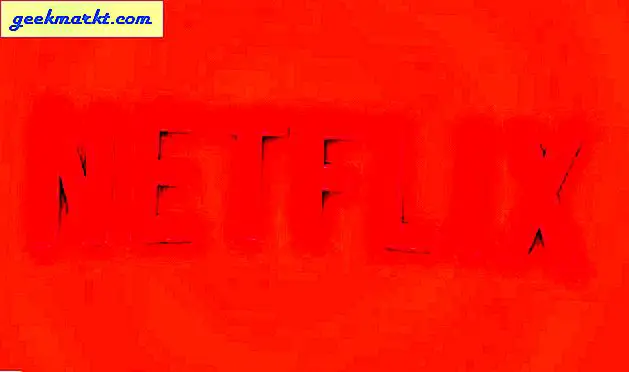Belki de Mac'inizden bir fotoğraf veya dosya DVD'si yapmak istersiniz. Ya da belki MacOS'un basılı bir kopyasına sahip olmak için bir yedekleme yapmak istersiniz, bu yüzden ya önyüklenebilir bir USB sürücü ya da DVD yapabilirsiniz. Bir DVD'yi MacOS ile nasıl yakacağınızı açıklayacağız ve göstereceğiz.
Mac'inizde yerleşik bir optik sürücü yoksa, sahip olduğumuz bir Apple USB SuperDrive gibi taşınabilir bir ürüne sahip olmanız gerekir.
DVD'yi ve Burn'u takın
- Optik sürücünüze boş bir DVD disk takın. Ardından, boş bir DVD taktığınız konusunda sizi uyaran bir pencere göreceksiniz.
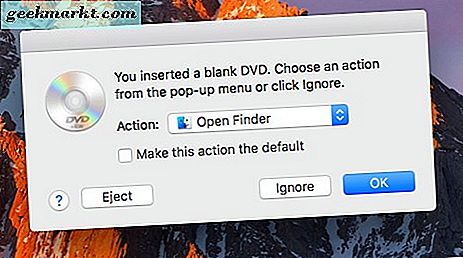
- “Eylem” alanında, “Açık Bulucu” yu seçin ve isterseniz varsayılan işleminizi yapın.
- Ardından, “Tamam” düğmesine tıklarsınız ve boş DVD masaüstünüzde görünecektir.
- “Untitled DVD” simgesine çift tıklayın. Dosyaları, klasörleri, uygulamaları ve masaüstünden kaydedilebilir DVD alanına sürükleyip bırakabilirsiniz.
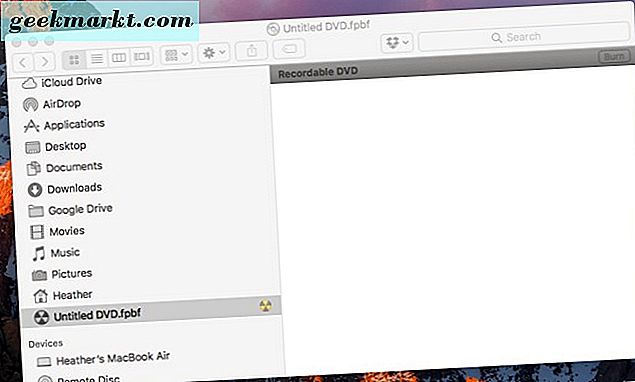
- Diğer bir seçenek ise uygulamayı, dosyaları, klasörleri, fotoğrafları ve benzerlerini bulmak ve bunları doğrudan masaüstündeki DVD simgesine sürüklemektir. Bu ayrıca Mac'inizin ekranındaki yukarıdaki “Burn” penceresini açar.

Yanık penceresinde, adlandırılmış dosyaları, klasörleri, uygulamaları, vb. Diskte nasıl görünmesini istediğinizi hazırlayın, çünkü bittiğinde DVD'de bu şekilde görünürler. Hazır olduğunuzda, “Burn'a tıklayın. Sağ üstte ”düğmesi.
DMG Dosyaları
Bir .dmg dosyası yakmaya çalışıyorsanız, üzerine tıklayarak kontrol edebilirsiniz. Bunu yapmak için, “Control” e basın, ardından farenizi .dmg dosyasında tıklayın. Ardından, listeden “Disk görüntüsünü yazdır” seçeneğini belirleyene kadar aşağı kaydırın. Ekranda “Apple Super Drive'da diske yaz” yazan kutu açılır. Son olarak, takılı DVD'de görüntü oluşturmak için “Yaz” düğmesine tıklarsınız.
Bu kadar! Artık dosyalarınız, klasörleriniz vb. DVD'ye, tam olarak bunları nasıl düzenlediğinize yakılır.